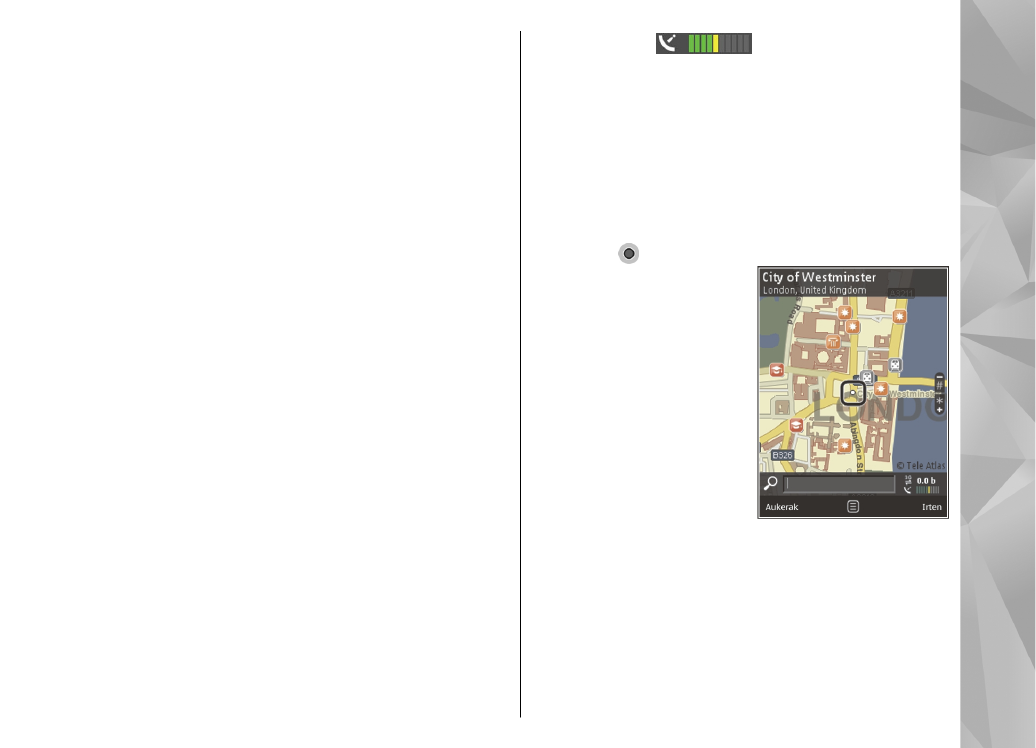
Mapak arakatu
Maparen estaldura desberdina da herrialdearen
arabera.
Maps aplikazioa irekitzerakoan, azken saioan
gordetako kokapena ikusten da. Azken saioan
kokapenik gorde ez bazen, Maps aplikazioak
zauden herrialdeko hiriburua erakusten du, sare
mugikorrak eskainitako informazioari esker. Aldi
berean, kokapenaren mapa deskargatzen da
aurreko saioetan deskargatu izan ezean.
Zure uneko kokapena
GPS konexio bat ezarri eta uneko kokapena
ikusteko,
Aukerak
>
Nire kokapena
aukeratu edo
0 sakatu . GPS konexioa ezartzen ari denean energia
aurrezlea pizten bada, saiakera eten egingo da.
GPS adierazlea
pantailan erakusten da.
Barra bat satelite bat da. Telefonoa satelite bat
bilatzen saiatzen denean, barra hori kolorekoa da.
Telefonoak satelitetik GPS konexioa ezartzeko
nahiko datu jasotzen dituenean, barra orlegi
kolorekoa bilakatzen da. Zenbat eta barra orlegi
gehiago, orduan eta sendoagoa izango da GPS
konexioa.
GPS konexioa aktibatuta dagoenean, zure uneko
kokapena –ren bitartez adieraziko da mapan.
Mugitu eta zooma
erabili
Mapan zehar mugitzeko,
gora, behera, ezkerrera
edo eskuinera jo. Mapa
iparraldera norabidetuta
egongo da besterik
adierazi ezean.
Iparrorratzak maparen
orientazioa erakusten du
eta nabigatu bitartean
bira egiten du orientazioa
aldatzerakoan.
Pantailan mapa bat arakatzean, mapa berri bat
jaisten da automatikoki, dagoeneko jaitsita ez
dagoen alde batera mugitzen bazara. Mapak
dohainik dira, baina hauek jaisteak zure zerbitzu-
hornitzailearen saretik datu kopuru handiak
bidaltzea suposa dezake. Datu transmisioen kostuei
103
Mapak
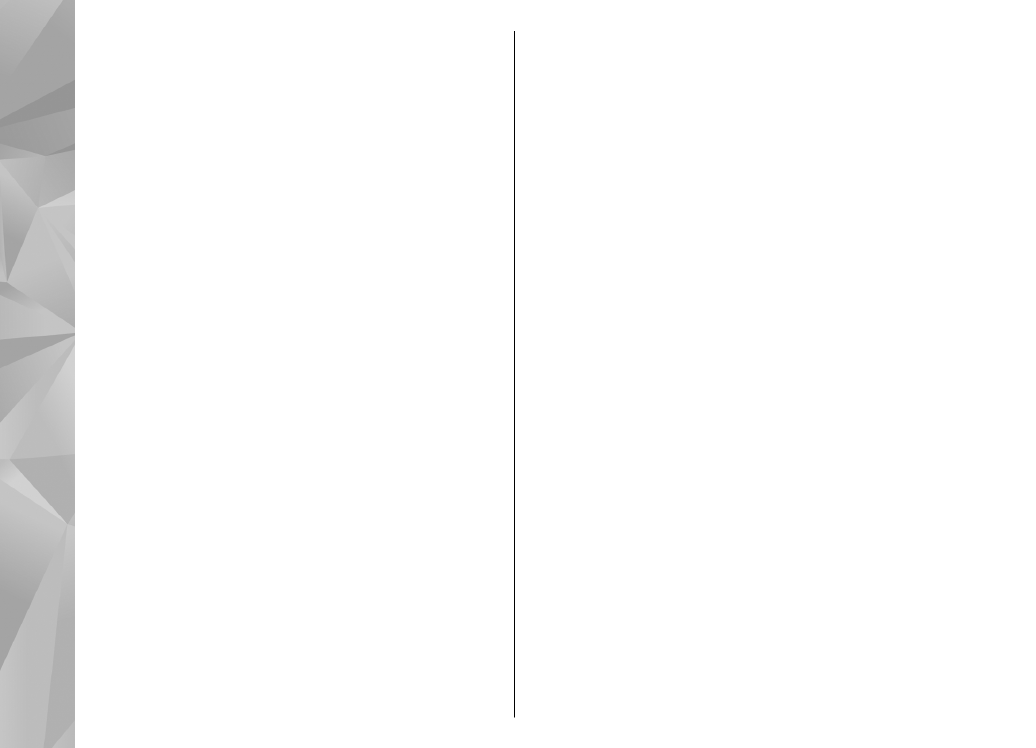
buruzko informazio gehiago jasotzeko jo zure
zerbitzu-hornitzailearengana.
Mapak automatikoki memorian edo memoria
txartel bateragarri batean gordetzen dira
(lehenetsitako mapen biltegiratze gisa sartu eta
ezartzen badira)
Zooma hurbildu edo urruntzeko, * edo # sakatu.
Eskala barra erabili mapako puntu biren arteko
distantzia kalkulatzeko.
Egokitu mapa ikuspegia
Mapetan erabilitako sistema metrikoa zehazteko,
Aukerak
>
Tresnak
>
Ezarpenak
>
Mapa
>
Neurketa sistema
>
Metrikoa
edo
Inperiala
aukeratu.
Mapan zein puntu interesgarri erakutsiko diren
zehazteko,
Aukerak
>
Tresnak
>
Ezarpenak
>
Mapa
>
kategoriak
eta nahi dituzun kategoriak
aukeratu.
Mapak 2-D moduan, 3-D moduan, sateliteko irudi
gisa edo hibrido moduan ikusi nahi badituzu,
Aukerak
>
Mapa modua
>
Mapa
,
3D mapa
,
Satelitea
edo
Hibridoa
aukeratu. Sateliteko
irudiak ez dira geografia kokapen guztietarako
eskuragarri izango.
Zure mapa ikuspegia eguneko ikuspegia edo
gaueko ikuspegia izan dadin zehazteko,
Aukerak
>
Tresnak
>
Ezarpenak
>
Mapa
>
Koloreak
>
Eguneko modua
edo
Gaueko modua
aukeratu.
Bestelako interneteko, nabigazioko, bideraketa eta
orokorreko mapa ezarpenak egokitzeko,
Aukerak
>
Tresnak
>
Ezarpenak
aukeratu.